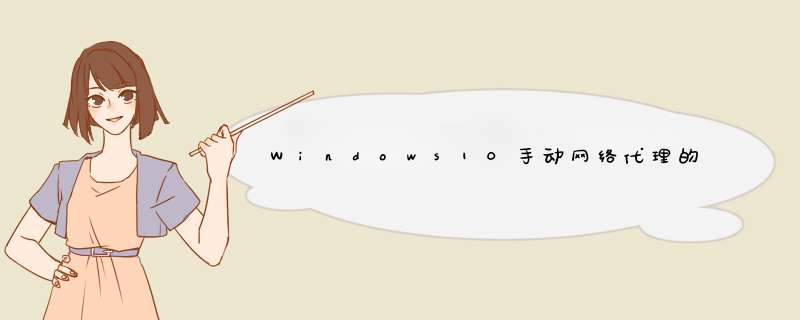
1、在“本地连接”的状态中查看
2、使用“ipconfig /all”命令查看
方法一、在“本地连接”的状态中查看
1、点击桌面右下角的“开始菜单”图标——>然后点击:设置
2、点击“网络和Internet”选项
3、点击左侧的“以太网”——>然后继续点击“更改适配器选项”
4、鼠标右击“本地连接”——>选择:状态
重要说明:
如果是Win10笔记本电脑,且Win10笔记本电脑此时是连接wifi上网的,则在查看IP地址的时候,就应鼠标右击“无线网络连接”——>然后选择:状态
5、点击“详细信息”
点击“详细信息”之后,就可以查看到这台Win10电脑中的IP地址信息了。
方法二、使用“ipconfig /all”命令查看
1、打开运行程序
同时按下键盘上的“Windows”+“R”组合按键,打开运行程序框
注意问题:
“Windows”按键,一般在键盘左下角 Alt按键的旁边,按键上是一个微软的logo,请在你的键盘上查找到。
2、打开CMD程序界面
在运行程序框中输入“cmd”,并按下回车键,就可以打开CMD命令提示符界面了
3、输入“ipconfig /all”命令
在CMD界面中输入命令“ipconfig /all”,然后按键盘上的回车键。
注意问题:
输入的时候没有引号,且在ipconfig后面是由一个空格的,请在输入的时候注意。
4、查看Win10的IP地址
在命令执行的结果页面中,可以查看到Windows 10电脑的IP地址信息了。
开放方法如下:1、打开Windows安全中心的防火墙和网络保护,打开高级设置。
2、选中入站规则 右键菜单中选择新建规则。
3、规则类型选择端口。
选择TCP协议,并指定端口。
注意: 多个端口之间用英文的逗号隔开;端口范围在0-65535之间。
4、指定 *** 作允许连接,应用范围:默认全选,输入名称,这时就可以在入站规则中看到刚刚新建的入站规则了。
5、注意:开放了端口之后,直接使用tcping 或者telnet检查端口是否可用时依然还是Connection refused,需要创建服务之后才能ping 通端口。
Win10关闭不必要的端口主要是445端口且方法如下:
1.win10 系统同时按WIN+R打开,( win7 在“开始”菜单选择“运行”其余步骤WIN7/WIN10相同)输入“gpedit.msc”后回车,打开本地组策略编辑器。在出现的文本框中选择windows设置里的安全设置子目录,ip安全策略。
主要是通过445端口传播(其他端口 *** 作相同)。
2.点击菜单栏,选择“创建IP安全策略”,d出IP安全策略向导对话框,单击下一步。
3.在出现对话框后直接点击下一步(名称改不改无所谓)。
4.建议同时关闭其他端口如137,135等,关闭方法相同。
欢迎分享,转载请注明来源:内存溢出

 微信扫一扫
微信扫一扫
 支付宝扫一扫
支付宝扫一扫
评论列表(0条)